UOA ura Master
ポーション等裏走りマクロ
UOAのマクロを作る
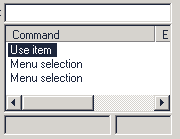
まず一回普通にポーション1個を作ってそれを樽に入れる。
次にUOAのマクロの記録を押し、ツールをダブクリ、再作成を押す、生産メニューを右クリックで消すまでのマクロを作る。ツールによってはアイテムタイプに変更できないが、出来るならアイテムタイプに変更しておく。
ロケットマウスのマクロを作る
手動で作り始める

実行方法”高度”を選択する

実行方法のプルダウンメニューから高度というのを探して選択。選択するとスクリーンショットのように、"右のボタンを使うと〜設定することができます。"
という文章が表示され、その右側に黄色い電球のアイコンが表示されるのでそれを押す。
高度の内容を設定する
次のような高度の設定ウインドウ、”オブジェクトブラウザ”が新たに開かれる。
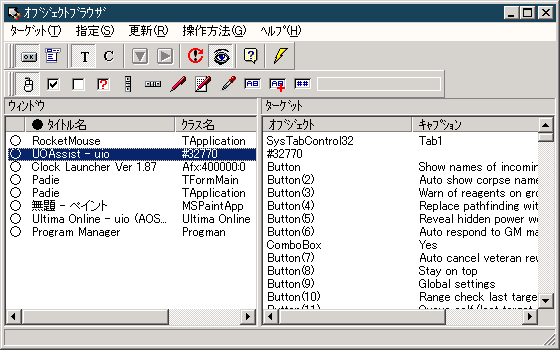
左半分には今起動されているアプリケーションの一覧が、右半分には、左で指定したアプリケーションにあるすべてのオブジェクト(ボタン等のことと考えて差し支えない)が表示される。
まず、左部分のアプリケーションの一覧からUOAを選択。すると右側にUOA中にあるすべてのボタン類一覧が表示される。
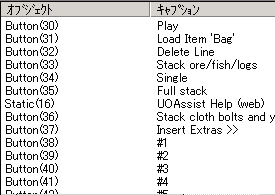
この中から、マクロのタブ内にある、マクロを起動させる"Play"のボタンを探す。(日本語環境だと名前が違う可能性がある)#1,#2・・・という各マクロのボタンが並んでいるところがあるので、その少し上を探すと良い。
Playを見つけたら、それを選択してみる。(クリックする)選択した瞬間、UOAのウインドウが開かれていれば、対応するボタンが明滅するので、あっているかどうか確認できる。
確実に選択できたら、緑色の三角のボタンを押す。
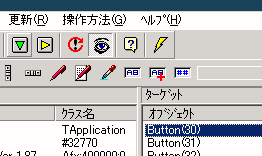
周期の調整と最終確認
”実行までの時間”を設定する。2秒が安定だと思われる。ここまで上手く出来ていれば、次のような感じになっているはず。
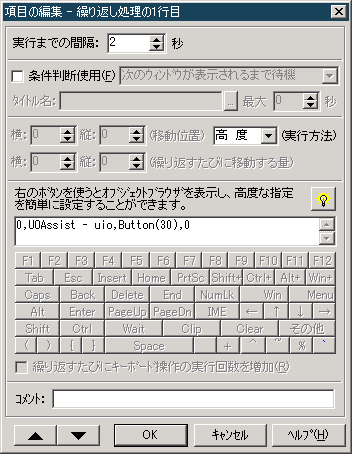
正しくできていたら、OKを押す。次のようになったはず。繰り返し回数は適度(普通1樽分=100回)に設定する。
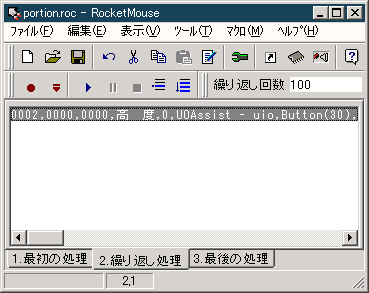
実行
UOAのウインドウを最小化する前に、目的のマクロが選択された状態になっているか必ず確認すること。通常、直前に実行されたマクロが選択されているので、もしBOMマクロが選択されていたりすると、寝マクロで自爆してしまうので注意。
最後にロケットマウスのマクロを開始させると、UOとUOAを最小化していても、裏でしゃかしゃか作成してくれるはず。